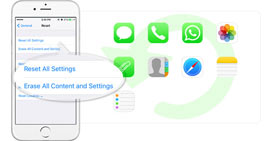Kuinka palauttaa iPhone ilman ohjelmistopäivitystä
Ilmoitus ohjelmistopäivityksestä on ärsyttävä. Kuinka voin palauttaa iPhone 6 -sovelluksen päivittämättä uusimpaan iOS 17: een? - Cassie
uusin iOS 17 keskittyy vakauden parantamiseen ja virheenkorjaukseen ja näyttää turvallisemmalta kuin aiemmat iOS-versiot. Päivityksellä uusimpaan iOS: ään on kuitenkin haittoja.
Monet ihmiset valittavat, että iPhone-akku tyhjenee erittäin nopeasti kuin odotettiin päivityksen jälkeen. Laite kuumenee lyhyemmässä ajassa kuin ennen. Lisäksi jotkut arvostelut osoittavat, että päivitys antaa laitteilleen paljon hitaamman sovellusten toiminnan. Yhä useampi tietojen tallennus vie paljon tilaa iPhonestasi, kuten valokuvat, videot, tekstiviestit jne.
Jos huomaat, että viive on pidempi käynnistäessäsi Kameran, Yhteystiedot tai muut sovellukset, saatat joutua palauttamaan laitteen. Monissa tapauksissa, kuten yllä mainituissa tilanteissa, monet iPhonen käyttäjät eivät halua päivittää laitteitaan, kun heidän on palautettava iPhonensa 15/14/13/12/11/XS/XR/X/8/7/SE/6/ 5/4. Tässä artikkelissa autamme sinua vilpittömästi ratkaisemaan tällaisen ongelman ja tuomaan palautetun iPhonen alkuperäisellä käyttöjärjestelmällään.

Osa 1: Jotain, mitä sinun pitäisi tietää ennen iPhonen palauttamista
Kun palautat iPhonen, lue seuraava huolellisesti:
• Odottamattomat virheet
Kun palautat iPhonen iTunesilla, voi ilmetä odottamattomia virheitä. Monet ihmiset valittavat, että kun he käyttävät iTunesia laitteiden palauttamiseen, joitain tärkeitä tietoja, kuten valokuvia ja muuta, ei ole missään löydetty.
• Riittävä iPhone-tila palautusta varten
Suosittelemme ehdottomasti, että varmistat, että iPhonessa on tarpeeksi tilaa palauttamiseen. Jos ei, jätä iPhonen palauttaminen päivittämättä.
• Hyvä yhteys iPhonen ja PC / Macin välillä
Varmista, että iPhonen ja tietokoneesi tai Mac-tietokoneesi välillä on hyvä yhteys, tai joitain tuntemattomia virheitä saattaa ilmetä.
• Oikea varmuuskopiotiedoston valinta iPhonen palauttamista varten
Jos valitset iPadin varmuuskopion palauttaaksesi iPhonen, joitain vain iPadia koskevia sovelluksia ja asetuksia ei sovelleta iPhoneen.
Osa 2: Paras ratkaisu iPhonen palauttamiseen päivittämättä
Kuinka palauttaa iPhonesi päivittämättä viimeisimmälle iOS: lle? Paras ratkaisu on laitteen nollaus. Jos kuitenkin päätät tehdä niin, sinun on ehkä tehtävä varmuuskopio iPhonestasi. Tässä osassa esitellään menetelmä iPhoneen palauttamiseksi ilman iTunesia.
1Varmuuskopioi iPhone-tiedot
Tämä vaihe on erittäin tärkeä. Huomaa ystävällisesti, että tämä vaihe on valinnainen. Mutta jos et halua kadottaa merkittäviä datatiedostoja iPhonesta, kuten yhteystietoja, tekstiviestejä, valokuvia, videoita ja niin edelleen, suosittelemme, varmuuskopioi iPhone-tiedot ensimmäinen.
Vaikka iTunes voi auttaa sinua tekemään sen, tiedämme alusta alkaen, että iPhone-laitteen palauttaminen iTunesilla ei vaikuta kovin turvalliselta. Ja tässä me suosittelemme vilpittömästi hyvämaineista ja joustavaa iPhone Data Recovery. Aluksi asenna ja käynnistä täysin varustellut ohjelmistot.
1. Kytke iPhone PC tai Mac USB-kaapelilla, jolloin ohjelma tunnistaa laitteen automaattisesti. Se näyttää laitetyypin, koon ja muun tärkeimmät tiedot.
2. Napsauta "Palauta iOS-laitteesta" -tilassa "Aloita skannaus" -painiketta. Muutamassa sekunnissa löydät kaikki iPhonen tiedot, jotka skannataan ja luetellaan kategoriassa vasemmasta sarakkeesta.
3. Ohjelmisto tarjoaa käyttäjille esikatseluikkunan, jotta voit tarkastella tiedostoja huolellisesti yksi kerrallaan. Valitse haluamasi varmuuskopio ja napsauta "Palauta" -välilehteä tiedostojen tallentamiseksi tietokoneen tai Macin kohdekansioon.

Vinkkejä
1. Voit myös hakea kadonneet iPhone / iPad / iPod-tiedostot tällä älykkäällä ohjelmistolla. Voit esimerkiksi palauttaa iPod-musiikin helposti. Jos kadotat tärkeän vastaajaviestin, tämän ohjelman avulla voit palauttaa kadonneen vastaajapalvelun.
2. Ei vain suoraan iOS-laitteelta, voit palauttaa iPhonen iTunesista ja iCloud-varmuuskopiosta tällä ohjelmistolla. Lisätietoja täältä: iOS-palautus iCloudista ja iTunes-varmuuskopiosta.
2Nollaa iPhone
Kun olet varmuuskopioinut iPhonen, voit nyt palauttaa iPhonen palauttamalla sen tehdasasetuksiin.
Irrota iPhone tietokoneesta tai Macista. Siirry iPhoneesi, nollaa laite napsauttamalla välilehteä "Asetukset"> "Yleiset"> "Palauta"> "Poista kaikki sisältö ja asetukset". Valitse pop-up-ilmoituksesta "Poista iPhone" ja odota, että nollaus on valmis.

3Kytke iPhone uudelleen ja odota avauskoodia
IPhonen näytöllä on "Dia asettaa" -rajapinta prosessin nollaamisen jälkeen.
Älä aloita asennusprosessia. Sinun on kytkettävä laite tietokoneeseen tai Maciin uudelleen. Käynnistä iTunes, koska iPhonesi on aiemmin avattu, ja se asentaa lukituskoodin uudelleen ja antaa sinun käyttää uudelleen muita verkkoja.
Napsauta "Lataa ja päivitä" -painiketta, kun näytössä on viesti "Päivitys iPhone-operaattorin asetuksiin on saatavilla. Haluatko ladata sen nyt?"

4Palauta iPhone päivittämättä uusinta iOS-versiota
Nyt voit saada palauttaa iPhonen lukituksen poistamisen jälkeen. Valitse varmuuskopio ja odota palautuksen valmistumista. Napsauta prosessin aikana "Peruuta", kun sinulta kysytään ilmoitusta päivityksestä uudempaan iOS-versioon.
Löydät iPhone-laitteen palautettuna päivittämättä uusimpaan iOS-laitteeseen. Erinomaisella iOS-tietojen palautuksella voit myös helposti poimia tietoja iPhonen varmuuskopiosta. Jos menetät valitettavasti kaiken päivittämisen jälkeen uuteen iOS: iin eikä sinulla ole varmuuskopioita iCloudista tai iTunesista, tämä älykäs ohjelmisto voi auttaa sinua palauttaa tiedot iPhonen päivityksen jälkeen.
Mitä mieltä olet tästä viestistä?
Erinomainen
Arvostelu: 4.8 / 5 (perustuu 114-luokituksiin)